
Conseils pour corriger les invitations à des jeux Xbox qui ne fonctionnent pas en 2022 :
Dans cet article, nous allons discuter de la façon de réparer les invitations à des jeux Xbox qui ne fonctionnent pas en 2022. Vous serez guidé avec des étapes/méthodes simples pour résoudre le problème. Commençons la discussion.
‘Les invitations à des jeux Xbox ne fonctionnent pas en 2022’ :
Il est courant que le problème Xbox se produise lorsque vous essayez d’inviter vos amis à jouer ensemble à vos jeux favoris. Ce problème indique que vous ne pouvez pas inviter vos amis à rejoindre un jeu sur la console Xbox pour certaines raisons. Il peut y avoir plusieurs raisons à ce problème, notamment une connexion Internet et une vitesse médiocres, un problème avec le type de réseau NAT sur Xbox, un logiciel de micrologiciel Xbox obsolète / corrompu et d’autres problèmes.
Parfois, ce type de problème se produit en raison d’un problème temporaire avec votre console Xbox et un périphérique réseau tel qu’un routeur / périphérique WiFi. Vous pouvez résoudre le problème temporaire simplement en redémarrant votre console Xbox et en redémarrant un périphérique réseau tel qu’un routeur / périphérique WiFi, puis en vérifiant si le problème est résolu. Vous devez vous assurer que vous disposez d’une connexion Internet et d’une vitesse stables, et qu’il n’y a aucun problème de connexion Internet. Il est possible de résoudre le problème avec nos instructions. Allons chercher la solution.
Comment réparer les invitations à des jeux Xbox qui ne fonctionnent pas en 2022 ?
Méthode 1 : vérifier le type de NAT sur Xbox
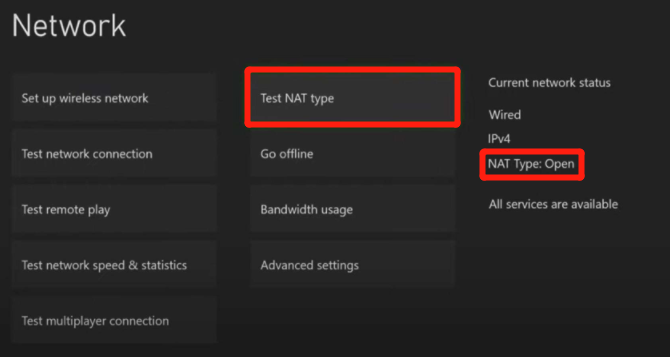
Vous devez vérifier si le type NAT dans les paramètres réseau sur Xbox ne cause pas de problème.
Étape 1 : Allumez la console Xbox et accédez à “Mes jeux et applications” et accédez à “Paramètres> Réseau”
Étape 2 : Sur l’écran Paramètres réseau, vous pouvez vérifier le type de NAT dans l’état actuel du réseau, puis sélectionner l’option “Tester le type de NAT” sur le côté gauche de la fenêtre.
Étape 3 : Une fois le test terminé, vous verrez les résultats pour votre type de NAT. Si votre type NAT est activé, cliquez sur le bouton “Continuer”
Méthode 2 : Vérifiez vos notifications
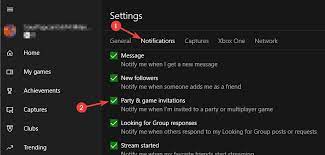
Étape 1 : Dans la console Xbox, cliquez sur le bouton « Guide » et accédez à « Notifications » sous « Messages »
Étape 2 : Mettez l’invitation en surbrillance et cliquez sur le bouton “Accueil” pour accepter l’invitation. Si un simple clic ne vous aide pas, essayez de maintenir le bouton “Accueil” enfoncé. Une fois terminé, vérifiez si cela fonctionne.
Méthode 3 : redémarrer l’appareil Xbox
Un autre moyen possible de résoudre le problème consiste à redémarrer l’appareil Xbox.
Étape 1 : Déconnectez-vous du compte Xbox en appuyant sur le bouton « Xbox » sur la manette et sélectionnez « Connexion » et sélectionnez votre compte, puis appuyez sur « A » sur la manette, puis sélectionnez « Déconnexion »
Étape 2 : Maintenant, appuyez sur « Menu » sur la manette et sélectionnez « Paramètres > Alimentation et configuration » et sélectionnez « Éteindre la Xbox » et sélectionnez « Oui », et une fois terminé, vérifiez si cela fonctionne pour vous.
Conclusion
Je suis sûr que cet article vous a aidé à résoudre facilement les invitations à des jeux Xbox qui ne fonctionnent pas en 2022. Vous pouvez lire et suivre nos instructions pour le faire. C’est tout. Pour toute suggestion ou question, veuillez écrire dans la zone de commentaire ci-dessous.